Verbindungen
Kabel
In diesem Abschnitt wird erläutert, wie Kabel in der Anwendung verwaltet werden können. Ein kabel beinhaltet eine oder mehrere verbindunge zwischen ports.
Alle Kabel einer Technologie und Verbindungsart anzeigen
- In der Navigation "Verbindungen" auswählen.
- Alle verfügbaren Technologien werden gelistet. Die gewünschte Technologie auswählen.
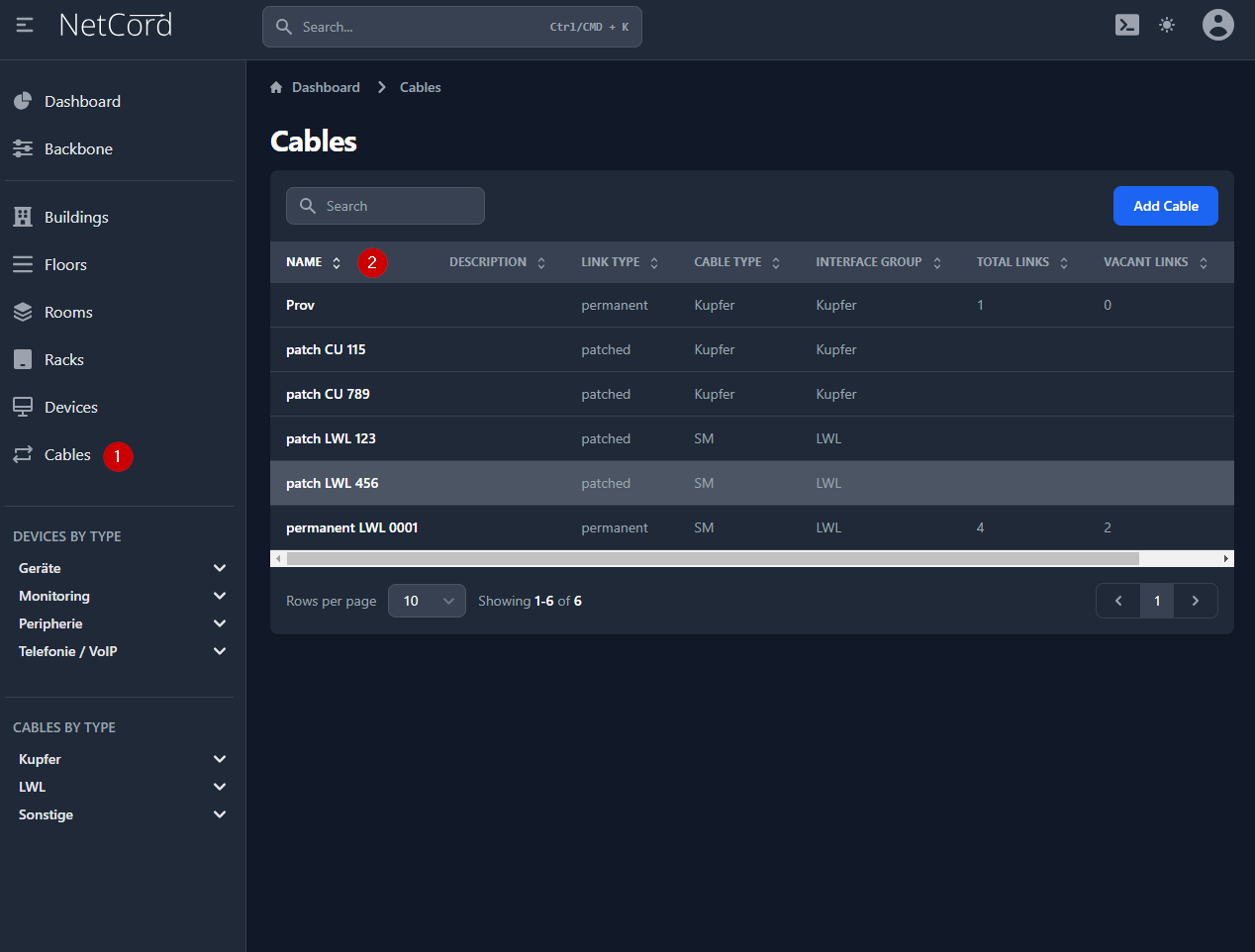
Hinweis!
Kabel können nicht manuell angelegt werden. Sie werden automatisch bei Erstellen von Verbindungen generiert.
Kabel detailiert anzeigen
Wenn eine spezifisches Kabel ausgewählt wird, wird die Detailansicht dieses Kabels präsentiert. Hier finden Sie alle relevanten Informationen zum Kabel sowie die dazugehörigen Verbindungen.
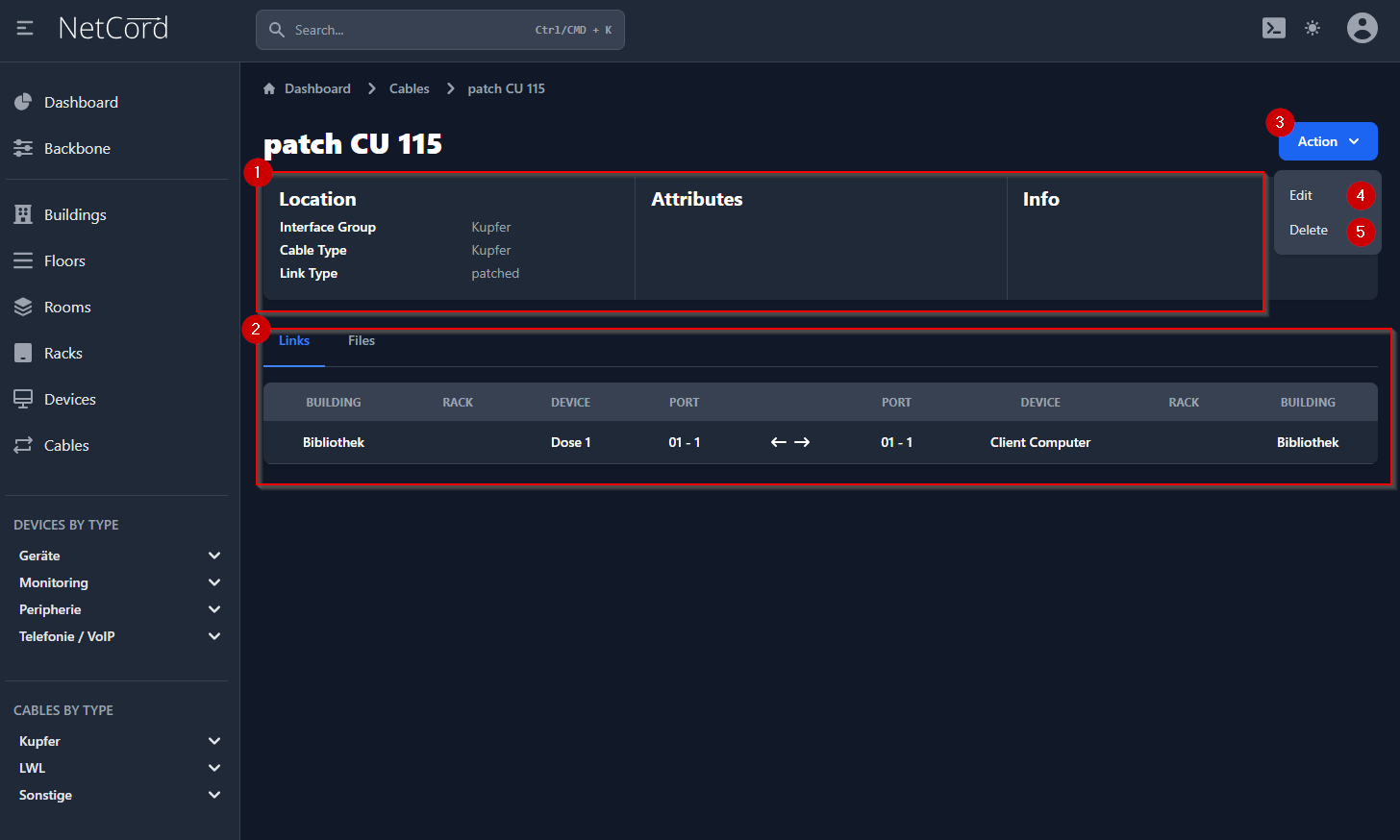
1 Übersicht des Kabels
- Liefert Informationen zur Technologie, Kabelmodus sowie zur Anzahl der Fasern des Kabels und wie viele davon noch ungenutzt sind (relevant nur für Installationsverbindungen).
- Gibt zudem an, welche Liegenschaft, welches Rack und welches Gerät durch das Kabel verbunden werden.
- Optionale zusätzliche Attribute des Kabels werden aufgelistet.
2 Links
Diese Sektion zeigt eine detaillierte Darstellung aller Ports, die durch das Kabel verbunden sind. Für jeden Port werden das dazugehörige Gerät, das Rack (falls vorhanden) und die Liegenschaft angezeigt.
Unter Files ist das Hinzufügen oder Entfernen eines PDF-Dokuments möglich.
3 Aktionen für das Kabel
Über diesen Button kann das Kabel bearbeitet werden. Hier sind Anpassungen der Bezeichnung, des Kabelmodus möglich.
4 Edit
Über Edit kann der Name, Die Description, der Cable Type und der Link Type bearbeitet werden.
4 Delete
Über Delete kann das Kabel gelöscht werden.
Kabel bearbeiten & löschen
Bearbeiten
- Eine gewünschtes Kabel aus der Liste auswählen und auf das Bearbeiten Symbol klicken.
- Die gewünschten Änderungen vornehmen und abschließend auf "Speichern" klicken.
Löschen
- Ein zu löschendes Kabel aus der Liste auswählen und auf das Löschen Symbol klicken.
- Bestätigen, dass das Kabel gelöscht werden soll.
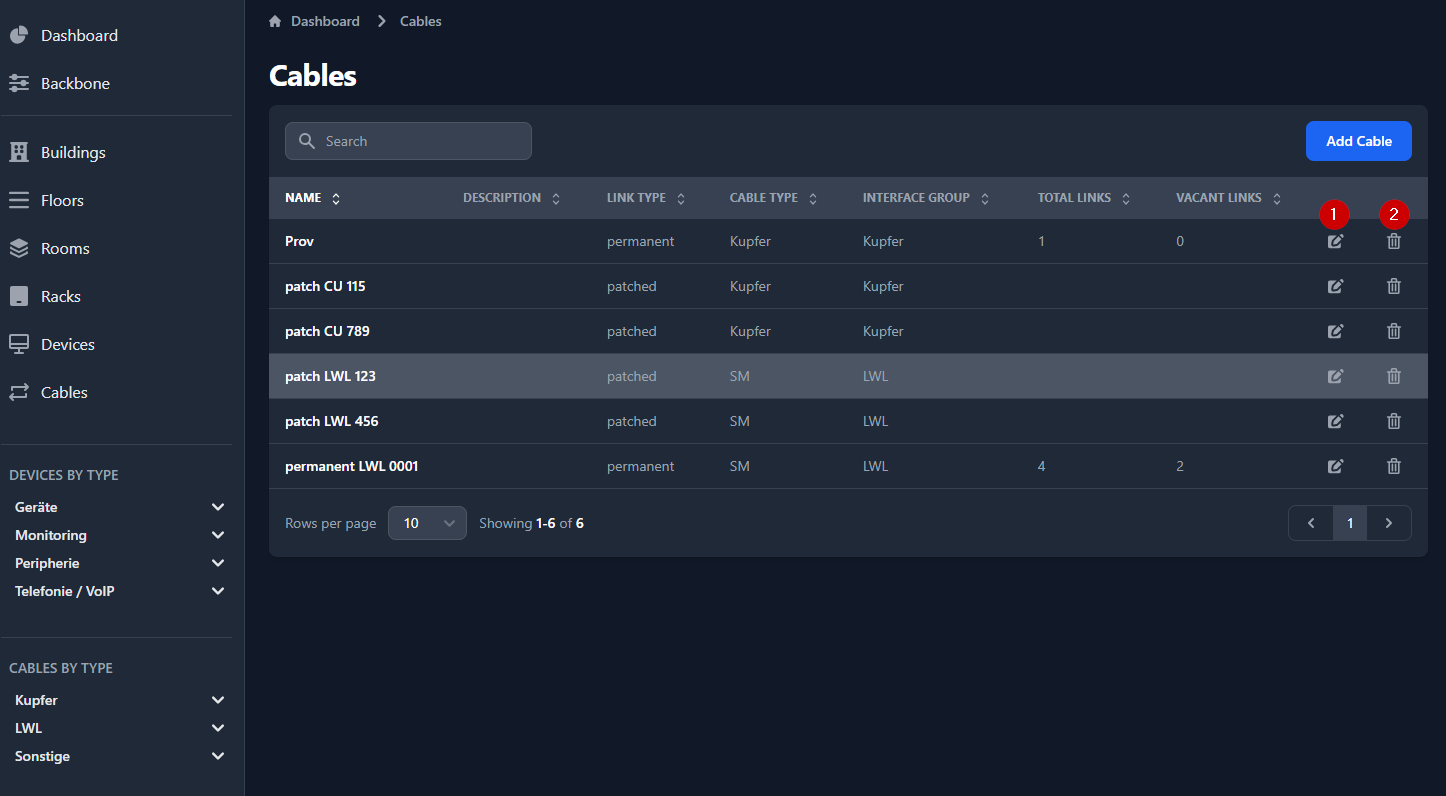
Hinweis!
Alternativ kann ein Kabel auch von der Kabelansicht Seite aus bearbeitet.
-->
